Prueba gratuita de Microsoft Office: lo que necesita saber
Microsoft Office es un paquete de productividad independiente que se ofrece solo como una compra única, mientras que Microsoft 365 es un servicio de suscripción basado en la nube que ofrece las mismas aplicaciones disponibles con Office 2019, pero con herramientas adicionales y Beneficios. Si desea probar Microsoft Office pero no está seguro de estar listo para comprometerse, descargue el Microsoft 365 prueba gratuita y use Microsoft Office gratis durante un mes.
Lo que obtienes con tu prueba gratuita de Microsoft 365
Una prueba gratuita de Microsoft 365 ofrece todos los componentes de la suite de Office, incluidos Access, Excel, Outlook, PowerPoint, Publisher y Word.
Una suscripción a Microsoft 365 también incluye aplicaciones para editar archivos de Microsoft Office en dispositivos móviles. Androide y iOS Se admiten tabletas y teléfonos.
Puede iniciar sesión en Office en hasta cinco dispositivos al mismo tiempo, lo que incluye cualquier combinación de PC, Mac, tabletas y teléfonos.
Si desea un paquete de productividad gratuito permanente, consulte un alternativa gratuita de Microsoft Office para sus necesidades de procesamiento de texto, hoja de cálculo, base de datos y presentación.
Cómo instalar la versión de prueba gratuita de Microsoft 365
Se requiere una cuenta de Microsoft para registrarse en la prueba gratuita de Microsoft 365. Se puede crear una nueva cuenta desde la página Cuenta de Microsoft.
No puede registrarse para la versión de prueba de Microsoft 365 dos veces. Si intenta obtener la versión de prueba desde una cuenta que ya ha accedido a ella, un mensaje le informa que la oferta es solo para nuevos clientes..
-
Después de crear una cuenta, visite el Pruebe Microsoft 365 gratis página y seleccione Prueba 1 mes gratis.

Si es la primera vez que usa su dirección de correo electrónico en el sitio web de Microsoft, es posible que le hagan algunas preguntas básicas, como su nombre.
prensa próximo en la primera página.
-
Elija un método de pago. Aunque la prueba es gratuita, Microsoft recopila sus detalles de pago durante este proceso para que se le cobre después de que finalice el período de prueba. Puede cancelar en cualquier momento para evitar esto (lo veremos a continuación).
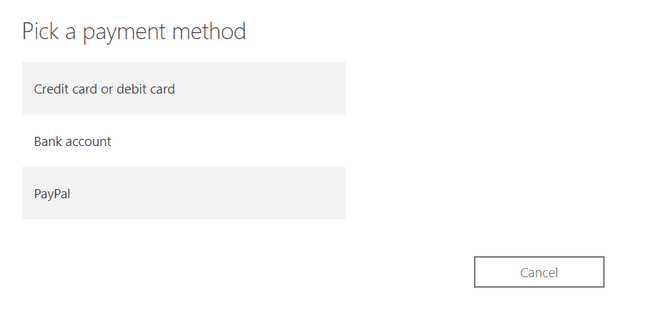
Siempre que sea la primera vez que se registre para la prueba gratuita con esta dirección de correo electrónico, no se le cobrará hasta que finalice el período de prueba.
Siga los pasos necesarios para agregar sus detalles de pago. Esto implica ingresar la información de su tarjeta de crédito o débito, iniciar sesión en PayPal o detallar su información bancaria.
-
Seleccione Suscribir para iniciar la prueba. Opcionalmente, desmarque la opción de correo electrónico promocional si no los desea.
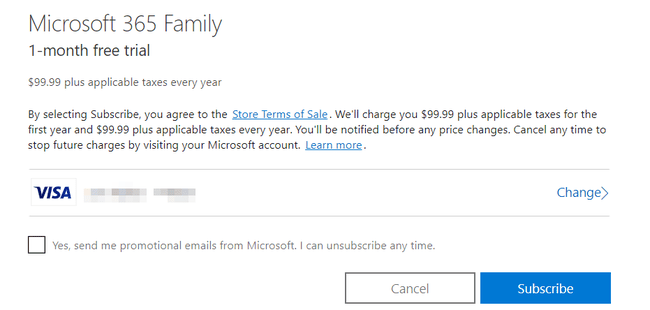
Si planeas no cancelando al final de la prueba para que pueda conservar MS Office, el precio que se le cobrará se muestra en esta página de resumen.
-
Abre el Instala pestaña de la página a la que acaba de ser redirigido y, a continuación, seleccione Instalar Office.
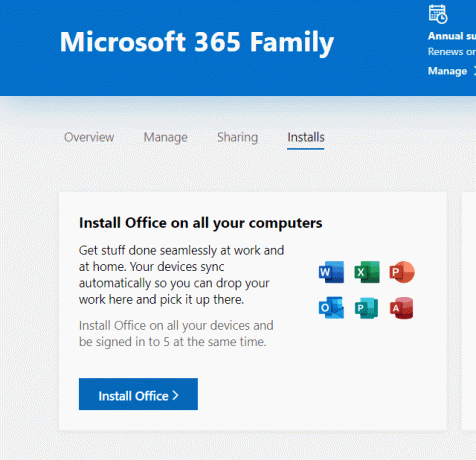
-
Acepte la opción predeterminada a menos que tenga motivos para elegir otra cosa. Por ejemplo, seleccione Otras opciones y elija un idioma o versión diferente, si es necesario. Luego, seleccione Instalar en pc para descargar la suite de aplicaciones.
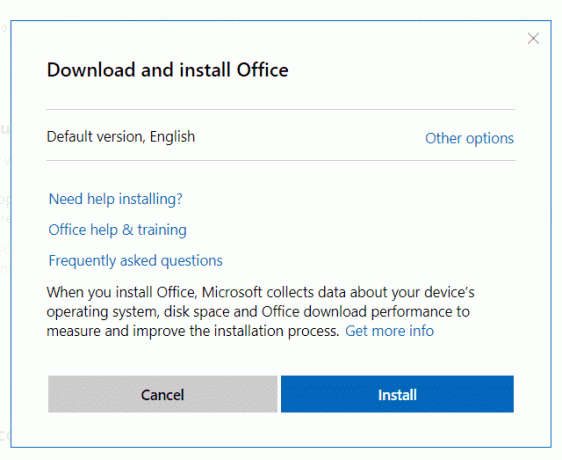
Cuando el archivo haya terminado de descargarse, ábralo y siga las instrucciones de configuración en pantalla para instalar Microsoft 365 en su computadora de forma gratuita.
Detalles sobre la prueba gratuita de Microsoft 365
La prueba gratuita de Microsoft 365 es gratuita durante un solo mes, sin condiciones. Debe pagar una suscripción después de que finalice el período de prueba, a menos que la cancele antes de la fecha límite.
No se le cobrará nada durante todo un mes. Debido a que proporcionó detalles de pago para obtener la versión de prueba, esa información está vinculada a su cuenta de Microsoft.
Para desactivar los pagos automáticos, cancele su suscripción antes de que pase el mes. Si cancela su suscripción el mismo día que la crea, por ejemplo, no se le cobrará cualquier cosa al final de la prueba y aún puede usar Microsoft 365 hasta el último día del prueba.
Cómo cancelar su prueba gratuita de Microsoft 365
Cancele su suscripción a Microsoft 365 antes de que finalice la prueba gratuita si no desea seguir usando los productos. Puede hacer esto en cualquier momento durante el período de prueba y el software funcionará hasta la fecha de vencimiento.
La fecha de renovación de la suscripción se muestra en la parte superior de la página Servicios y suscripción junto a Suscripción anual, y la fecha en que comenzó la prueba se muestra en la parte inferior debajo de su historial de facturación.
La forma más rápida de cancelar la prueba es abrir la parte Administrar de su cuenta y seleccionar Cancelar suscripción. En la siguiente página, confirme eligiendo Desactivar la facturación recurrente.
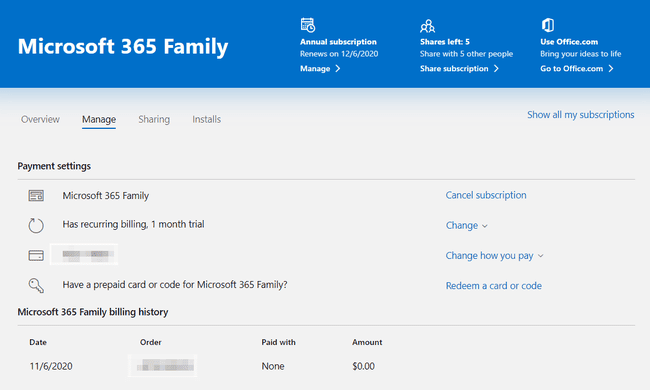
Después de cancelar, notará que el Suscripción anual la fecha cambia de "Se renueva el" a "Caduca el". Esa es la forma más fácil de saber que ha evitado con éxito que Microsoft 365 le cargue automáticamente después de la prueba.
